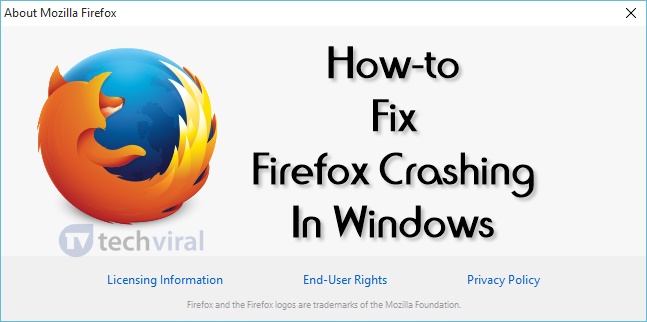
Εδώ σε αυτό το άρθρο θα μάθετε πώς μπορείτε να διορθώσετε τα προβλήματα κατάρρευσης με το πρόγραμμα περιήγησης Firefox και να αποτρέψετε την επανεμφάνισή του. Απλώς διαβάστε το άρθρο που δίνεται παρακάτω για να μάθετε πώς μπορείτε να το κάνετε αυτό.
Ο Firefox είναι ένα από τα πιο δημοφιλή και πλούσια σε χαρακτηριστικά προγράμματα περιήγησης ιστού που είναι διαθέσιμο και για πλατφόρμα Windows. Παρόλο που ο Firefox εκτελείται ομαλά χωρίς σφάλματα σε κάθε πλατφόρμα στην οποία είναι διαθέσιμος, αυτό το πρόγραμμα περιήγησης δεν εκτελείται το ίδιο για όλους τους χρήστες μερικές φορές. Πολλοί από τους χρήστες που χρησιμοποιούν αυτό το πρόγραμμα περιήγησης στα Windows έχουν αναφέρει προβλήματα κατάρρευσης με αυτό το πρόγραμμα περιήγησης .Για όσους αντιμετωπίζουν αυτό το πρόβλημα, είναι στο σωστό μέρος.
Πώς να διορθώσετε τη συντριβή του Firefox στα Windows
Καθώς μπορεί να υπάρχουν πολλοί λόγοι που θα μπορούσαν να προκαλέσουν το πρόβλημα κατάρρευσης, επομένως για διαφορετικά ζητήματα υπάρχουν διαφορετικές λύσεις που μπορείτε να δοκιμάσετε. Παρακάτω είναι οι διαφορετικές λύσεις που μπορείτε να δοκιμάσετε για να λύσετε αυτό το πρόβλημα.
#1 Ο Firefox διακόπτεται κατά την εκκίνηση
Εάν το πρόγραμμα περιήγησης Firefox διακόπτεται κάθε φορά που το εκκινείτε, τότε για να λύσετε αυτό το πρόβλημα, μπορείτε πρώτα να ελέγξετε αν συμβαίνει το ίδιο σε ασφαλή λειτουργία ή όχι. Και αν το πρόβλημα εξακολουθεί να μην έχει λυθεί, μπορείτε να δοκιμάσετε να εγκαταστήσετε ξανά το πρόγραμμα περιήγησης και να ελέγξετε αν λειτουργεί ή όχι. Εάν και τα δύο αυτά βήματα δεν κάνουν τίποτα για εσάς, μπορείτε να δοκιμάσετε την άλλη μέθοδο που ακολουθεί παρακάτω.
#2 Ενημερώστε το λογισμικό
Ελέγξτε εάν το πρόγραμμα περιήγησής σας είναι ενημερωμένο ή όχι και αν δεν είναι, ενημερώστε το και δείτε αν εξακολουθεί να διακόπτεται η λειτουργία του. Εάν το πρόγραμμα περιήγησης εξακολουθεί να διακόπτεται, ελέγξτε ότι όλα τα πρόσθετα που χρησιμοποιείτε με το πρόγραμμα περιήγησής σας είναι ενημερωμένα και Εάν όχι, τότε ενημερώστε τα όλα. Εάν αυτή η μέθοδος έχει λειτουργήσει για εσάς, μπορείτε να απολαύσετε την περιήγηση, αλλά αν όχι, τότε θα πρέπει να ακολουθήσετε τον άλλο τρόπο που δίνεται παρακάτω.
#3 Ενημερώστε τα Windows και τα προγράμματα οδήγησης
Εάν τα παράθυρά σας ή τα προγράμματα οδήγησης των παραθύρων δεν έχουν ενημερωθεί, μπορεί επίσης να προκαλέσει τη διακοπή λειτουργίας του Firefox. Θα μπορούσατε να νιώσετε ότι η διαδικασία ενημέρωσης κάθε προγράμματος οδήγησης και η ενημέρωση των παραθύρων είναι πολύ μεγάλη για να λύσετε απλώς το πρόβλημα με το πρόγραμμα περιήγησής σας, αν και μπορείτε να χρησιμοποιήσετε άλλα πρόγραμμα περιήγησης στη θέση του, αλλά για όσους δεν βρίσκουν κανένα άλλο πρόγραμμα περιήγησης τόσο καλό, μπορούν να ενημερώσουν τα παράθυρα και τα προγράμματα οδήγησης στα παράθυρα. Αυτό σίγουρα θα λύσει τα προβλήματα με το Firefox.
#4 Ενημερώστε την ασφάλεια στο διαδίκτυο και ελέγξτε για ιούς
Το πρόγραμμα περιήγησής σας μπορεί να δυσλειτουργεί λόγω των ιών που μπορεί να προκαλούν τα παράθυρά σας. Έτσι, μπορείτε επίσης να ελέγξετε ολόκληρο το σύστημά σας για ιούς. Αυτό μπορεί επίσης να λύσει το σφάλμα του Firefox.
#5 Ο Firefox σε ασφαλή λειτουργία
Κάντε κλικ στο shift κατά την εκκίνηση του προγράμματος περιήγησης Firefox στα παράθυρά σας και θα ανοίξει ο Firefox
Ασφαλής λειτουργία διαλόγου. Όταν εμφανιστεί το παράθυρο διαλόγου, πατήστε το κουμπί “Έναρξη σε ασφαλή λειτουργία”. Μετά από αυτό, το πρόγραμμα περιήγησης θα ξεκινήσει σε ασφαλή λειτουργία. Εάν ο Firefox δεν διακοπεί σε ασφαλή λειτουργία, είναι πολύ πιθανό ότι το πρόγραμμα περιήγησής σας είχε κολλήσει πριν λόγω επέκτασης, θέματος ή επιτάχυνσης υλικού. Στη συνέχεια, μπορείτε να προσπαθήσετε να αντιμετωπίσετε προβλήματα με τις επεκτάσεις, τα θέματα και την επιτάχυνση υλικού για να το λύσετε.
#6 Ελέγξτε τη μνήμη RAM
Μπορείτε επίσης να ελέγξετε τη μνήμη RAM για σφάλματα χρησιμοποιώντας το εργαλείο Memtest86+, καθώς τα σφάλματα στη μνήμη RAM μπορεί επίσης να είναι η αιτία σφαλμάτων του Firefox.
Χρησιμοποιώντας τις παραπάνω μεθόδους, μπορείτε να αντιμετωπίσετε το πρόγραμμα περιήγησής σας Firefox και επομένως να απαλλαγείτε από προβλήματα κατάρρευσης. Όλες αυτές οι μέθοδοι θα ήταν αρκετές για την επίλυση του προβλήματος και ίσως να μην χρειαστείτε άλλο τρόπο. Εάν το πρόβλημα παραμένει, μπορείτε να προσπαθήσετε να επικοινωνήσετε με τον προγραμματιστή και να ενημερώσετε για το πρόβλημα και τις λεπτομέρειες που σχετίζονται με αυτό.